不懂就问:能把磁盘克隆到u盘吗?实用方法分享 -凯发网娱乐
2022-08-25 09:33:46
编辑:xu
阅读:1712次
一、案例剖析
某用户在论坛发帖子求助:“大神,求指点,我的c盘快满了,经常出现“爆红”的情况,我用杀毒软件清理了系统垃圾,卸载了部分不常用的软件,c盘空间会稍微拓展一点,但是过一段时间,c盘又不够用了。我想用固态硬盘来替代原来的机械硬盘,但是c盘中有很多的数据,我不想重新下载和安装,那样太麻烦了,那么,有没有什么操作方法?能把磁盘克隆到u盘吗?”
从该用户的求助帖中可以看出:在不用重装系统的前提下,用户想要把磁盘接下来,易我小编将重点讲解关于磁盘克隆的知识,帮助大家更加顺利地操作磁盘克隆。
二、磁盘克隆的全面解读
磁盘克隆是指将源盘的所有数据复制到目标盘,包括应用系统、注册表信息、个人设置以及文件文档等,使得目标盘替代源盘。磁盘克隆的优势很明显,具体如下所示。
1、省时省力,高效操作
磁盘克隆可以直接复制源盘的所有数据,包括操作系统、注册信息、个人设置以及应用程序等,省时省力,实现了高效化操作,可以为用户节省大量的时间和精力。
2、拓展空间,快捷简单
旧硬盘空间越来越小,无法满足存储需求,需要拓展磁盘空间,用户直接借助于磁盘克隆,将旧硬盘替换成大磁盘空间,操作快捷,流程简单,满足用户对磁盘存储空间的需求。
三、如何利用磁盘克隆把磁盘克隆到u盘
众所周知,u盘具有体积小、易携带、随插随拔、存储空间大、价格便宜等优势,在工作中的应用非常广泛。那么,用户改如何将磁盘克隆到u盘呢?
在这里,易我小编向大家介绍一款功能全面的磁盘克隆工具——易我备份专家,易我备份专家功能实用,可以帮助用户把磁盘克隆到u盘中,如下所示是具体的操作流程。
准备工作:
- 将外置设备(移动硬盘或u盘)连接到计算机;
- 在易我科技凯发app官网登录官网下载并安装易我备份专家。
步骤1. 打开易我备份专家(easeus todo backup home),点击右上角工具按钮,选择克隆功能。
步骤2. 选择要克隆的磁盘/分区。
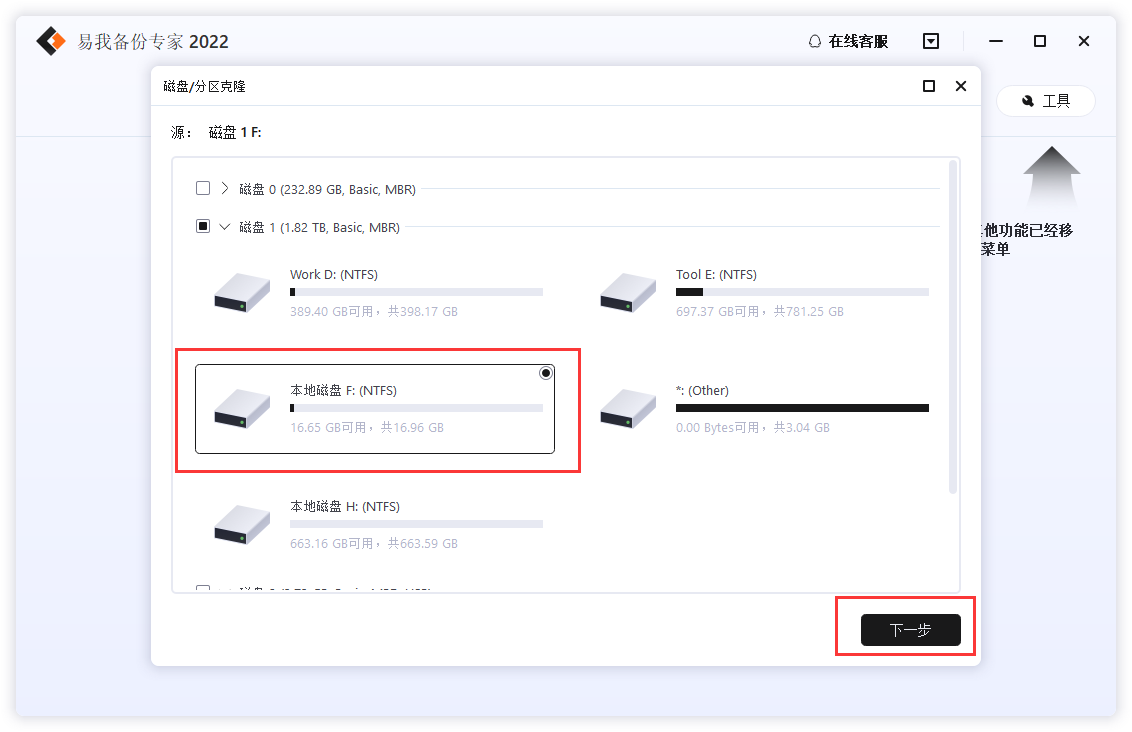
步骤3. 选择需要保存资料的目标磁盘。
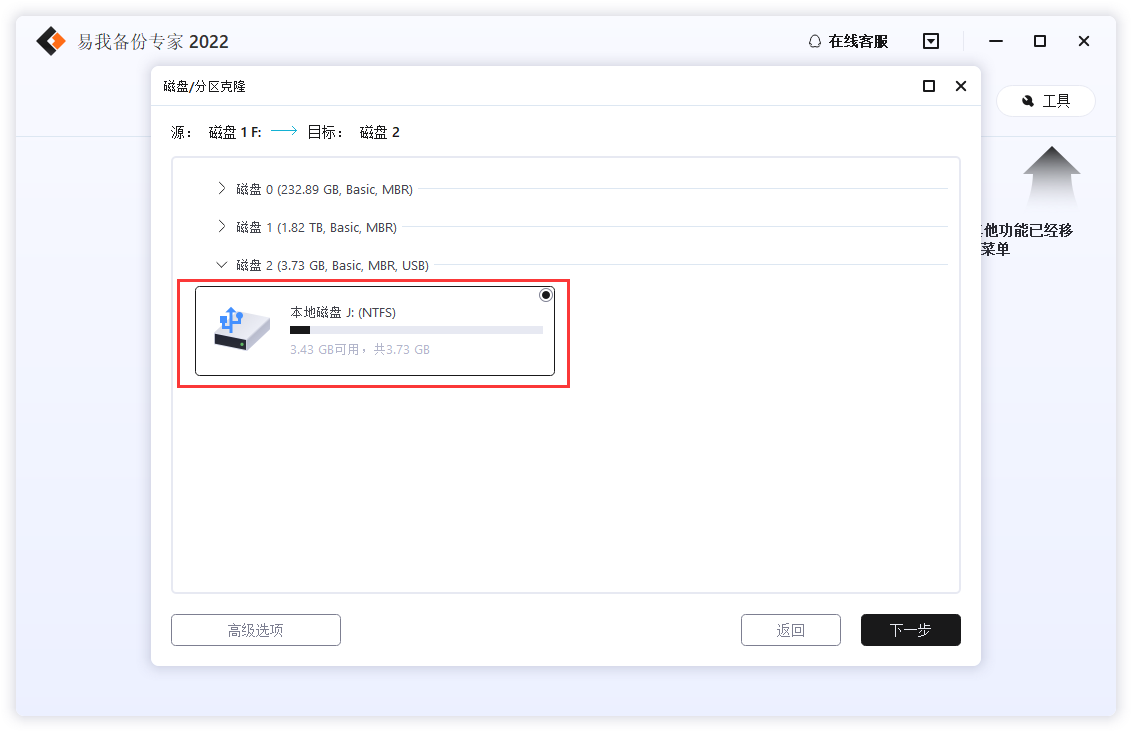
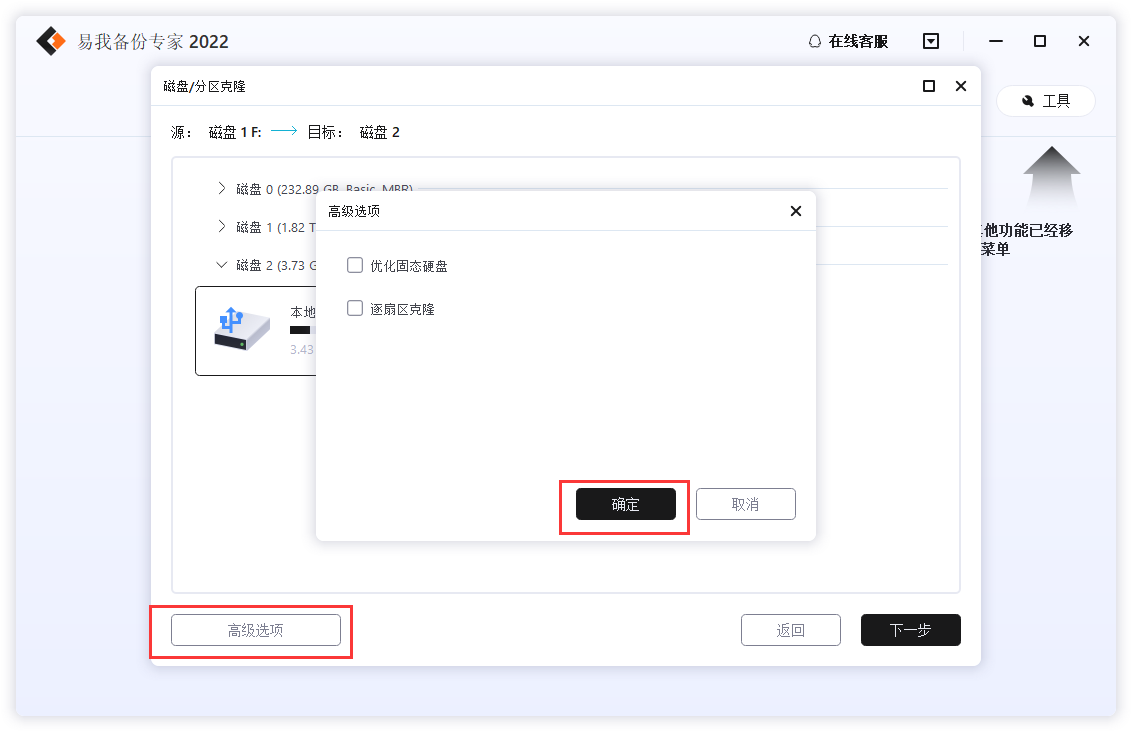
高级选项:可以选择“优化固态硬盘”或“逐扇区克隆”。
步骤4. 点击“继续”,
会出现以下提示:
分区克隆将会永久性删除所选分区上的所有数据。
确定要删除分区并开始分区克隆吗?
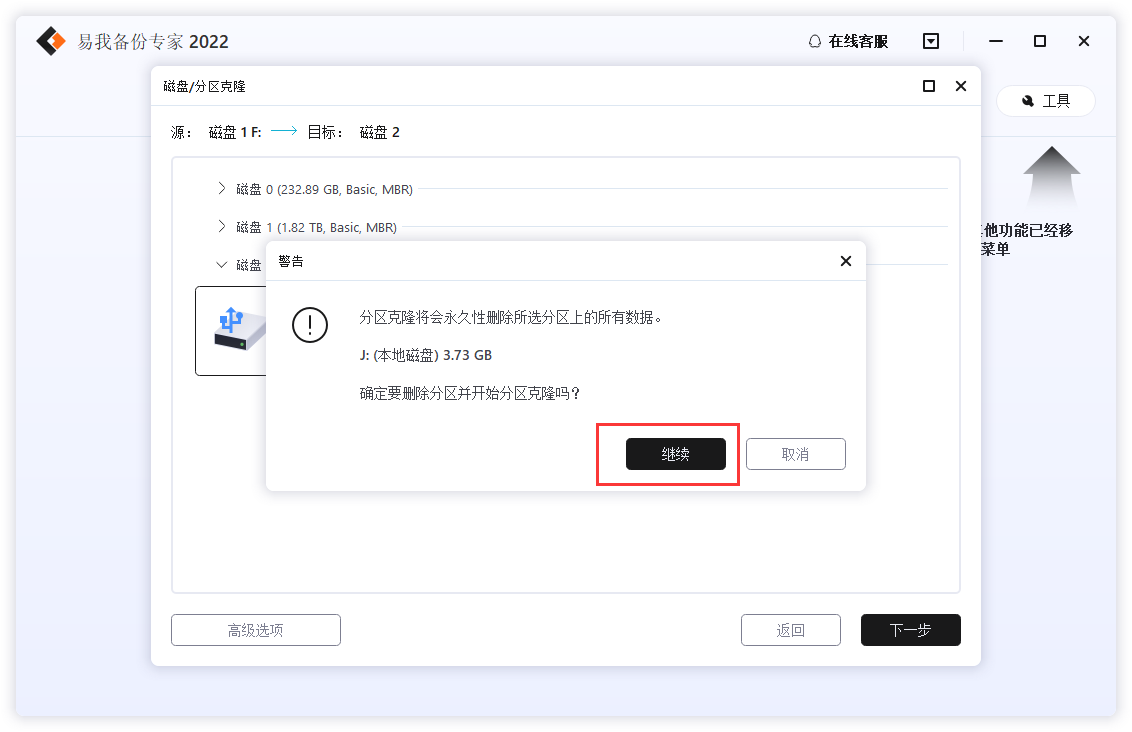
步骤5. 预览磁盘布局,然后点击执行开始克隆。
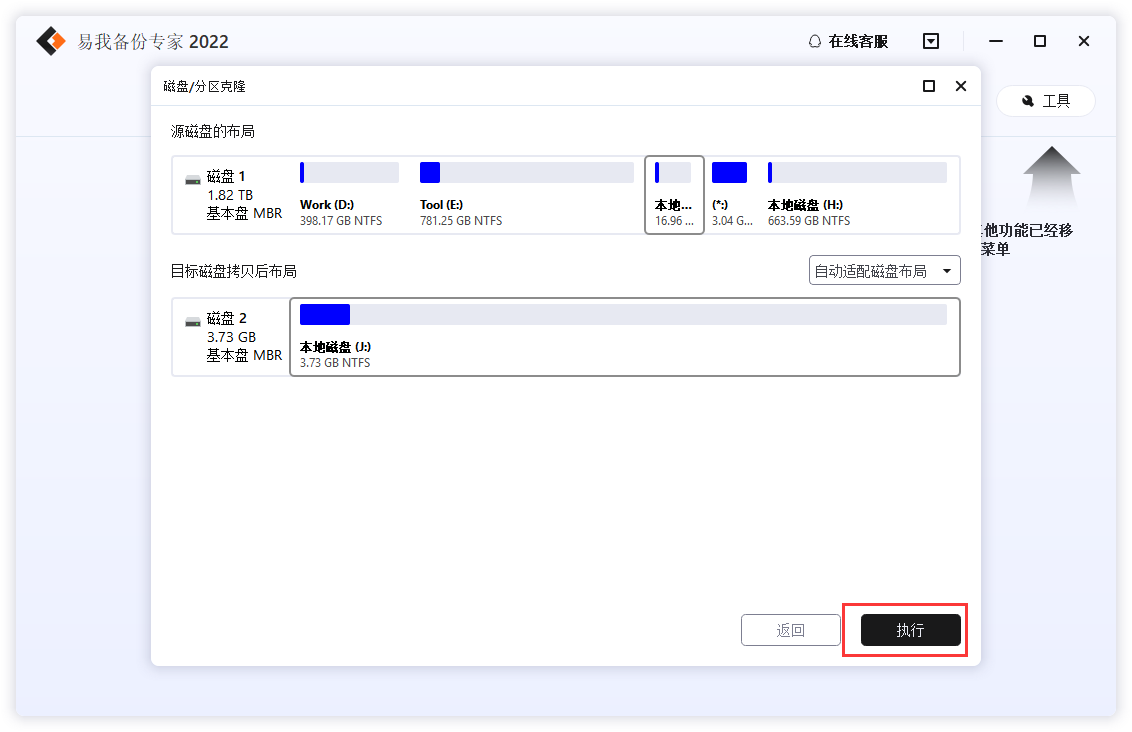

一般情况下克隆需要花费的时间与您的磁盘容量有关,如果您不想长时间等待,可以选择“操作完成后关闭计算机”选项,等克隆完成后系统将自动关机。
综上所述,用户在全面理解了磁盘克隆的基础之上,可以顺利地操作磁盘克隆,可以规避人为误操作导致克隆失败而丢失重要数据。
四、更多关于易我备份专家的实用功能介绍
磁盘管理是比较系统化的操作,易我备份专家始终致力于为用户提供全方位的磁盘管理服务,满足用户多元化的场景需求。如下所示是易我备份专家为用户提供的其它的实用功能:
- 文件备份:设定备份计划定时自动&文档。同时,您还可以压缩文档,节省空间;加密文件,保护隐私。
- 系统备份:备份 windows 操作系统和用户设定,创建可启动的备份并在系统崩溃后迅速还原系统、恢复正常使用。
- 磁盘/分区备份:采用区块级增量备份技术备份磁盘/分区,不影响正在运行的磁盘。
- 储存备份:可以将备份储存到任何地方,包含硬盘、外接式硬盘、磁带、ftp 服务器、网络共享、nas、cd/dvd等。
- 智能备份:选择文档/文件夹,设置备份任务,简单高效,快速完成备份,没有多余的步骤。
此外,易我小编提醒广大用户:在执行磁盘克隆的过程中,一定要保证目标盘的可用空间大于源盘的空间,否则会因为存储空间不足而导致克隆失败。其次,磁盘克隆只适用于在同一个磁盘的系统分区和引导分区,若不在同一磁盘,则无法执行相关的磁盘克隆操作。
欢迎下载易我备份专家来体验更多的实用功能,直接点击下方链接下载即可!
温馨提示:本文由易我科技网站编辑部出品转载请注明出处,违者必究(部分内容来源于网络,经作者整理后发布,如有侵权,请立刻联系凯发app官网登录处理)
 凯发app官网登录的产品中心
凯发app官网登录的产品中心 售后支持
售后支持 合作招商
合作招商



